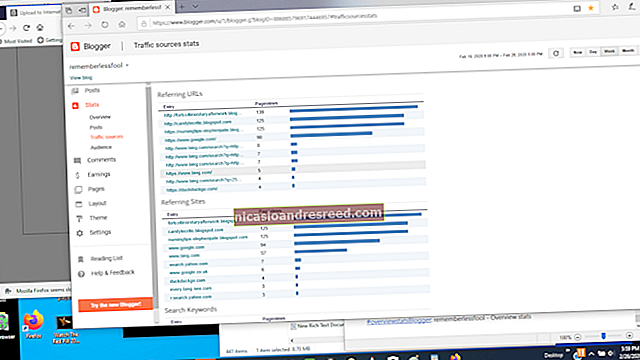Kuidas faile tihendada ja ekstraktida Linuxi tar-käsu abil

Tõrskäsku Linuxis kasutatakse sageli .tar.gz või .tgz arhiivifailide loomiseks, mida nimetatakse ka “tarballideks”. Sellel käsul on palju võimalusi, kuid tõrva abil arhiivide kiireks loomiseks peate lihtsalt mõne tähe meelde jätma. Tõrva käsk saab ka saadud arhiivid välja tõmmata.
Linuxi distributsioonidega kaasas oleval GNU tar-käsul on integreeritud pakkimine. See võib luua .tar arhiivi ja seejärel tihendada seda ühe käsuga gzip- või bzip2-tihendusega. Sellepärast on tulemuseks fail .tar.gz või .tar.bz2 fail.
Tihenda kogu kataloog või üks fail
Kasutage järgmist käsku kogu kataloogi või ühe faili pakkimiseks Linuxis. See tihendab ka kõik muud kataloogid teie määratud kataloogis - teisisõnu, see töötab rekursiivselt.
tar -czvf name-of-archive.tar.gz / path / to / kataloogi või faili
Need lülitid tähendavad tegelikult järgmist:
- -c: Carhiiv uuesti kätte.
- -z: tihendage arhiiv g-gazip.
- -v: kuvage arhiivi loomisel terminalis edusammud, mida nimetatakse kaverbose ”režiim. V on nendes käskudes alati valikuline, kuid see on kasulik.
- -f: võimaldab teil määrata farhiivi nimenimi.
Oletame, et teil on praeguses kataloogis kataloog nimega kraam ja soovite selle salvestada faili nimega archive.tar.gz. Käivitate järgmise käsu:
tar -czvf archive.tar.gz värk
Või oletame, et praeguses süsteemis on kataloog aadressil / usr / local / midagi ja soovite selle tihendada failiks nimega archive.tar.gz. Käivitate järgmise käsu:
tar -czvf arhiiv.tar.gz / usr / local / midagi

Pakkige korraga mitu kataloogi või faili
SEOTUD:Failide haldamine Linuxi terminalist: 11 käsku, mida peate teadma
Kuigi tõrva kasutatakse sageli ühe kataloogi tihendamiseks, võite seda kasutada ka mitme kataloogi, mitme üksiku faili või mõlema tihendamiseks. Esitage lihtsalt ühe või mitme failide või kataloogide loend. Oletame näiteks, et soovite tihendada kataloogi / home / ubuntu / Downloads, kataloogi / usr / local / stuff ja /home/ubuntu/Documents/notes.txt. Käivitate lihtsalt järgmise käsu:
tar -czvf archive.tar.gz / home / ubuntu / Allalaadimised / usr / local / stuff /home/ubuntu/Documents/notes.txt
Lihtsalt loetlege nii palju katalooge või faile, kui soovite varundada.

Jätke kataloogid ja failid välja
Mõnel juhul võite soovida tihendada tervet kataloogi, kuid mitte lisada teatud faile ja katalooge. Selleks saate lisada --välistada lüliti iga kataloogi või faili jaoks, mille soovite välja jätta.
Oletame näiteks, et soovite tihendada kataloogi / home / ubuntu, kuid te ei soovi tihendada katalooge / home / ubuntu / Downloads ja /home/ubuntu/.cache. Tehke seda järgmiselt.
tar -czvf archive.tar.gz / home / ubuntu --exclude = / home / ubuntu / Allalaadimised --exclude = / home / ubuntu / .cache
The --välistada lüliti on väga võimas. See ei võta kataloogide ja failide nimesid - see aktsepteerib tegelikult mustreid. Sellega saate teha palju rohkem. Näiteks võite arhiivida terve kataloogi ja välistada kõik .mp4-failid järgmise käsuga:
tar -czvf arhiiv.tar.gz / home / ubuntu --välista = *. mp4

Kasutage selle asemel bzip2 tihendamist
Kui .tar.gz- või .tgz-failide loomiseks kasutatakse kõige sagedamini gzip-pakkimist, toetab tar ka bzip2-tihendamist. See võimaldab teil luua bzip2-ga tihendatud faile, sageli nimega .tar.bz2, .tar.bz või .tbz. Selleks asendage siin olevates käskudes lihtsalt gzip -z-ga bzip2 jaoks -j.
Gzip on kiirem, kuid tihendab üldiselt natuke vähem, nii et saate mõnevõrra suurema faili. Bzip2 on aeglasem, kuid tihendab natuke rohkem, nii et saate mõnevõrra väiksema faili. Gzip on ka tavalisem, mõned eemaldatud Linuxi süsteemid sisaldavad vaikimisi gzip-tuge, kuid mitte bzip2 tuge. Üldiselt on gzip ja bzip2 aga praktiliselt sama asi ja mõlemad töötavad sarnaselt.
Näiteks kraami kataloogi tihendamiseks esitatud esimese näite asemel käivitate järgmise käsu:
tar -cjvf arhiiv.tar.bz2 värk

Arhiivi väljavõte
Kui arhiiv on olemas, saate selle tõrvakäsuga ekstraktida. Järgmine käsk eraldab archive.tar.gz sisu praegusesse kataloogi.
tar -xzvf arhiiv.tar.gz
See on sama kui ülal kasutatud arhiivi loomise käsk, välja arvatud -x lüliti asendab -c lüliti. See täpsustab, et soovite extalleta arhiiv selle loomise asemel.
Võib-olla soovite arhiivi sisu eraldada konkreetsesse kataloogi. Seda saate teha, lisades -C lülitage käsu lõppu. Näiteks eraldab järgmine käsk faili archive.tar.gz sisu kataloogi / tmp.
tar -xzvf arhiiv.tar.gz -C / tmp
Kui fail on bzip2-ga tihendatud fail, asendage ülaltoodud käskudes täht “z” tähega “j”.

See on tar-käsu võimalikult lihtne kasutamine. Käsk sisaldab palju lisavõimalusi, nii et me ei saa neid kõiki siin loetleda. Rohkem informatsiooni. käivitada info tõrv käsus shellil, et vaadata tar-käsu üksikasjalikku teavet. Vajutage q infolehelt lahkumiseks, kui olete lõpetanud. Tõrva käsiraamatut saate lugeda ka veebis.
Kui kasutate Linuxi graafilist töölauda, võite .tar-failide loomiseks või väljavõtmiseks kasutada ka töölauaga kaasas olevat failide tihendamise utiliiti või failihaldurit. Windowsis saate .tar-arhiive ekstraktida ja luua tasuta 7-Zip-utiliidiga.